- מְחַבֵּר Jason Gerald [email protected].
- Public 2023-12-16 11:12.
- שונה לאחרונה 2025-01-23 12:18.
WikiHow זה מלמד אותך כיצד לשחזר את חיי הסוללה של המחשב הנייד. למרות שניתן להגדיל את חיי הסוללה על ידי ביצוע מספר דברים, עדיין עליך להחליף את סוללת המחשב הנייד כל 2-3 שנים לביצועים מיטביים. היזהר אם המחשב הנייד משתמש בסוללת ליתיום מכיוון שהנזק עלול להחמיר אם תקפיא או תרוקן את תוכנו שוב ושוב.
שלב
חלק 1 מתוך 4: החייאת סוללת NiMH או NiCD במקפיא
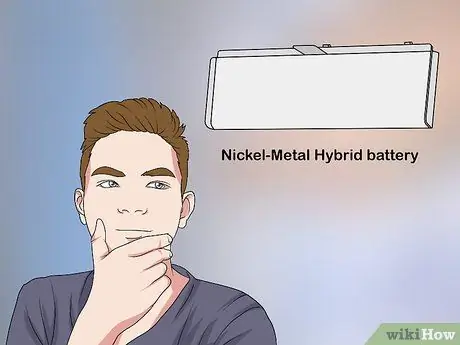
שלב 1. ודא שהמחשב הנייד אינו משתמש בסוללת ליתיום
כדי ששיטה זו תפעל, עליך להשתמש בסוללת ניקל-קדמיום (NiCD) או ניקל-מתכת היברידית (NiMH). אם שיטה זו מיושמת על הסוללה הלא נכונה, היא תפגע קשות בסוללה במקום זאת.
- כל מחשבי Mac משתמשים בסוללות ליתיום, ומחשבי Windows חדשים רבים יותר משתמשים גם בסוללות ליתיום.
- אין לבצע שיטה זו במחשב בעל סוללה שאינה ניתנת להסרה, כיוון שהתהליך ידרוש ממך הסרת הסוללה (פעולה זו תבטל את אחריות המחשב), או להקפיא את כל המחשב (המחשב עלול להינזק).

שלב 2. כבה את המחשב הנייד ונתק אותו ממקור החשמל
יש לכבות את המחשב הנייד לחלוטין ולנתק את המטען מהחשמל לפני הסרת הסוללה. אתה עלול להתחשמל אם לא.

שלב 3. הסר את הסוללה
בדרך כלל, עליך לפתוח את החלק התחתון של המחשב הנייד ולהוציא ממנו את הסוללה, אם כי חלק מהמחשבים הניידים עשויים לספק כפתור נעילה בתחתית.
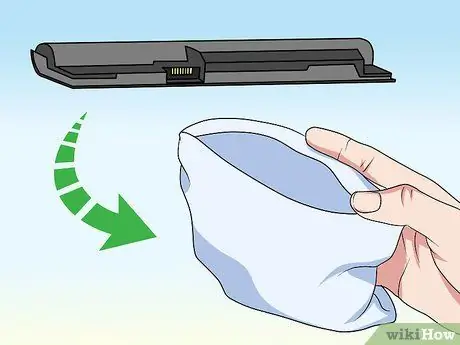
שלב 4. הכניסו את הסוללה לשקית בד רך
זה חייב להיעשות כדי לספק בידוד בין הסוללה לבין התיק השני שישמש מאוחר יותר.

שלב 5. הכניסו את הסוללה שעטפה בשקית בד לשקית פלסטיק (רוכסן)
פעולה זו תמנע מהסוללה להירטב כשהיא מונחת במקפיא.
אין להשתמש בשקיות ניילון רגילות מכיוון שהסוללה תיחשף לנוזל ולחות
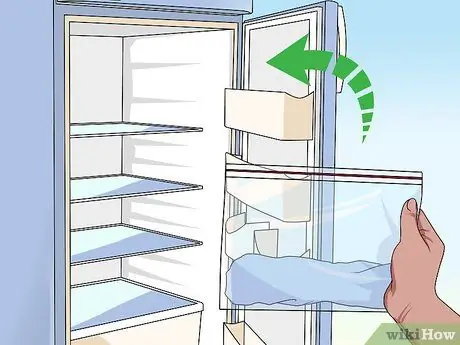
שלב 6. הניחו לסוללה להישאר במקפיא למשך 10 שעות
פעולה זו תעניק לסוללה מספיק זמן להתאושש, לפחות חלק מחיי הסוללה שלה.
אתה יכול להשאיר את הסוללה במקפיא למשך 12 שעות, אך אל תשאיר אותה עוד מכיוון שהסוללה עלולה לדלוף

שלב 7. טען את הסוללה
לאחר שהסוללה נשארת במקפיא למשך פרק זמן מוגדר, הסר משם את הסוללה. יבש את הסוללה במידת הצורך כדי להחזיר אותה לטמפרטורת החדר. לאחר מכן, החזר את הסוללה למחשב הנייד. לאחר מכן תוכל לחייב אותו.
חלק 2 מתוך 4: כיול מחדש של סוללת המחשב הנייד

שלב 1. להבין את הזמן הנכון להפעלת שיטה זו
עליך לכייל את הסוללה מחדש אם המחוון אינו מציג את הטעינה הנותרת כראוי.
לדוגמה, אם מחוון הסוללה מראה שהוא עדיין בטעינה של 50 אחוז, אך המחשב נכבה רגעים לאחר מכן, עליך לכייל מחדש
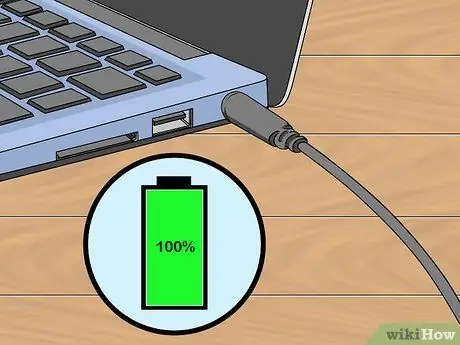
שלב 2. טען את הסוללה ל -100 אחוז
שמור את המטען מחובר למחשב הנייד עד שהסוללה מלאה לגמרי (כתוב עליה "טעינה מלאה").

שלב 3. נתק את המחשב הנייד ממקור החשמל
עשו זאת על ידי ניתוק כבל הטעינה מהמחשב הנייד.
לעולם אל תנתק תחילה את כבל הטעינה המחובר לקיר. כאשר כבל הטעינה עדיין מחובר למחשב הנייד ואתה מחבר את המטען למקור חשמל, הדבר עלול לגרום נזק למחשב הנייד

שלב 4. הפעל את המחשב הנייד עד שהסוללה תתרוקן לחלוטין
אתה יכול לרוקן את הסוללה על ידי הפעלה כל הזמן. אתה יכול גם להאיץ את צריכת הסוללה על ידי הזרמת סרטונים או הפעלת אפליקציות המנקזות הרבה כוח.

שלב 5. השאר את המחשב הנייד מנותק למשך 3-5 שעות
זה כדי להבטיח שאין מטען חשמלי כלל בתוך המחשב הנייד לפני שתמשיך.
דלג על שלב זה אם אתה משתמש בסוללת ליתיום
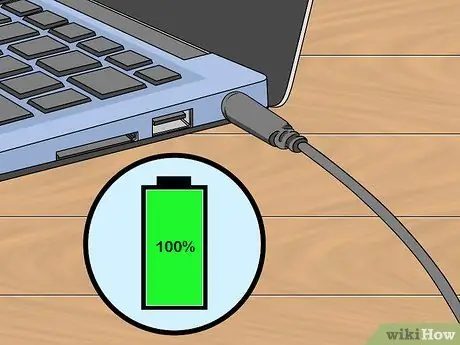
שלב 6. התחל לטעון את הסוללה
חבר את מטען הלפטופ חזרה לשם כך. אם הסוללה הגיעה ל -100 אחוז, המשמעות היא שכיול בהצלחה.
חלק 3 מתוך 4: ביצוע טעינה מלאה

שלב 1. בצע שיטה זו אם סוללת המחשב הנייד נגמרת מהר מדי
אם סוללת המחשב הנייד נגמרת לפתע מהר מהרגיל, תוכל להשתמש בשיטה זו כדי לפתור את הבעיה.
אל תשתמש בשיטה זו לעתים קרובות מדי. ניקוז הסוללה לחלוטין ולאחר מכן טעינה מלאה שוב ושוב יכול להפחית את חיי הסוללה הכוללים ב -30 אחוזים

שלב 2. הסר את המטען מהמחשב הנייד
לעשות זאת על ידי ניתוק מטען הסוללות מיציאת המטען במחשב הנייד.
לעולם אל תנתק את כבל הטעינה המחובר לקיר תחילה. כאשר כבל הטעינה עדיין מחובר למחשב הנייד ואתה מחבר את המטען למקור חשמל, הדבר עלול לגרום נזק למחשב הנייד
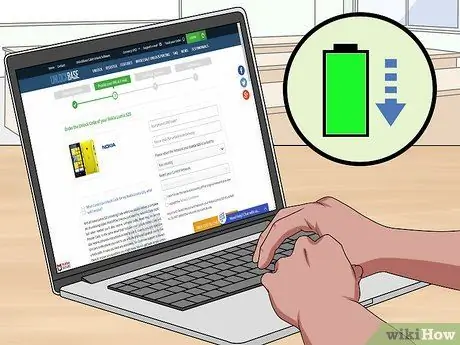
שלב 3. הפעל את המחשב הנייד עד שהסוללה תתרוקן לחלוטין
אתה יכול לרוקן את הסוללה על ידי הפעלה כל הזמן. אתה יכול גם להאיץ את צריכת הסוללה על ידי הזרמת סרטונים או הפעלת אפליקציות המנקזות הרבה כוח.

שלב 4. השאר את המחשב הנייד כבוי למשך כ -3 שעות
זה כדי להבטיח שהסוללה מתה לגמרי לפני שתמשיך בתהליך.
דלג על שלב זה אם אתה משתמש בסוללת ליתיום

שלב 5. התחל לטעון את הסוללה
לעשות זאת על ידי חיבור המטען בחזרה למחשב הנייד.
התהליך יהיה יעיל יותר אם תשאיר את המחשב הנייד כבוי זמן רב ככל האפשר

שלב 6. הניחו לסוללה לטעון למשך 48 שעות
אתה עדיין יכול להשתמש במחשב הנייד במהלך תקופה זו, אך המחשב חייב להישאר מחובר למטען לפחות יומיים ללא הפסקה. בכך, סוללת המחשב הנייד תהיה טעונה במלואה וחיי הסוללה הכוללים יגדלו.
חלק 4 מתוך 4: טיפול בסוללות משומשות

שלב 1. הימנע מריקון הסוללה (פריקה) מעל 50 אחוזים
ריקון הסוללה של המחשב הנייד עד לפריקה מלאה יכול לגרום לחיי הסוללה לצמצם עד 30% לאחר ריקון הסוללה 300-500 פעמים. בינתיים, אם תפרק את הסוללה לא יותר מ -50%, אורך חיי הסוללה החדש יקטן כאשר תפרק 1000 פעמים.
- באופן אידיאלי, עליך לפרוק את סוללת המחשב הנייד לכ -20 אחוזים בלבד. זה מאפשר לך לפרוק יותר מ -2,000 פעמים לפני קיצור חיי הסוללה ל -70%.
- אם המחשב שלך משתמש בסוללת NiCD, תוכל לפרוק את הסוללה במלואה כל 3 חודשים בערך.

שלב 2. ודא שהמחשב אינו מתחמם יתר על המידה
החום גורם לכך שהמחשב לא מצליח לעבוד ביעילות ופוגע בסוללה. אם אתה משתמש במחשב הנייד באזור חם, ודא כי זרימת האוויר במחשב הנייד אינה חסומה.
ייתכן שתרצה גם למקם את המחשב הנייד על משטח קריר ושטוח כגון שולחן עבודה. אל תניח את המחשב הנייד על ברכיך מכיוון שהוא עלול להפריע למחזור הדם. בנוסף, טמפרטורת הגוף תעלה גם את הטמפרטורה הכוללת של המחשב הנייד

שלב 3. אחסן את הסוללה במצב תקין
אם אתה רוצה למקם את המחשב הנייד שלך איפשהו, וודא שניתן לשמור על חיי הסוללה על ידי אחסון במיקום שיש לו טמפרטורה שבין 20 ° C ל- 25 ° C (כשהסוללה טעונה במלואה).
- ניתן לאחסן סוללות במצב זה במשך מספר חודשים לפני שתצטרך להטעין אותן שוב.
- לעולם אל תאחסן סוללת ליתיום לפני שתטעין אותה ב -100%.
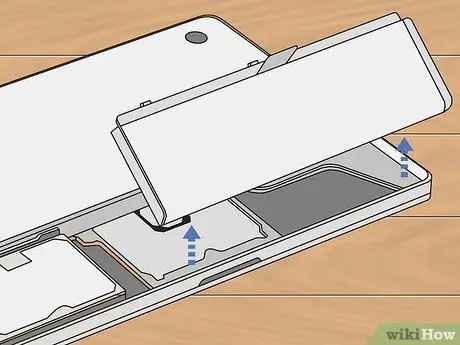
שלב 4. נסה להסיר את הסוללה בזמן שאתה משחק משחקים או מבצע עריכות
אם סוללת המחשב הנייד ניתנת להסרה, תוכל להסיר אותה ולהשאיר את המחשב הנייד מחובר למטען כאשר אתה משתמש בו כדי לשחק משחקים או לערוך סרטונים. זה יכול למנוע נזק לסוללה עקב התחממות יתר.
חום יכול לקצר את חיי הסוללה. לכן, זוהי השיטה הטובה ביותר אם אתה מפעיל לעתים קרובות יישומים הדורשים הרבה כוח על המחשב הנייד שלך

שלב 5. תן למטען להמשיך ולחבר את המחשב הנייד
בניגוד לדעה הרווחת, השארת המטען מחובר למחשב הנייד ממש לא פוגעת בחיי הסוללה. במידת האפשר, השאר את המטען מחובר למחשב הנייד למשך הלילה והסר את המטען במידת הצורך.
טיפים
- סוללות מחשב נייד ימותו בסופו של דבר. אם שיטה זו נכשלת, קנה סוללה חדשה. אתה יכול לקנות סוללה חדשה באינטרנט או בחנות מחשבים.
- אל תתנו לסוללת המחשב הנייד להתרוקן לחלוטין כאשר אתם משתמשים בה באופן קבוע. אם מופיעה אזהרה כי הסוללה מרוקנת, חבר מטען למחשב הנייד כדי להאריך את חיי הסוללה בטווח הארוך.
- סוללות ליתיום יכולות להיכנס למצב "שינה" אם הן נשארות ריקות למשך זמן רב. אם זה המצב, קח את הסוללה לשירות המחשב כדי "להעיר" אותה עם ספק כוח.
אַזהָרָה
- אל תניח את סוללת המחשב הנייד במקפיא עד שאתה מכניס אותו לשקית בטוחה. סוללות עלולות להינזק אם הן נחשפות לקרח ומים.
- יש להחיל את שיטת ההקפאה רק על סוללות NiMH או NiCD. אם תעשה זאת על סוללת ליתיום, מצב הסוללה רק יחמיר.
- הסרת סוללת מחשב נייד להחלפת תאי הליתיום שבה היא פעולה מסוכנת ביותר. לעולם אל תפרק סוללת מחשב נייד.






